如何将智能显示屏用作安全摄像头
在现代,几乎所有智能家居设备都配备了摄像头,从电话和笔记本电脑到视频门铃和微波炉。配备摄像头的设备的流行使得视频通话和社交媒体上的一些搞笑视频变得容易。这也意味着智能显示器等设备可以充当客户的有效且耐用的家庭安全摄像头。
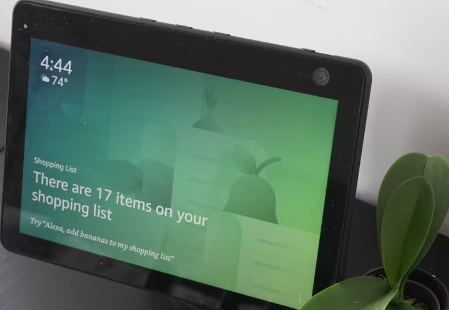
只要您拥有由 Alexa 提供支持的Amazon Echo Show或由 Google Assistant 提供支持的 Google Nest Hub,您就可以通过智能手机或其他手持设备上的智能扬声器访问实时信息流。根据您的智能显示器,只要您的 Wi-Fi 连接完好无损,您就可以移动摄像头环顾您的家。
在本指南中,我们将介绍如何将您的智能显示屏用作监控摄像头,并引导您完成 Google Nest Hub 和 Amazon Echo Show 界面的相关步骤,以便您轻松监控家中情况。
如何将您的 Google Nest Hub 用作安全摄像头
对于喜欢 Google 设备生态系统的用户来说,Google Nest Hub 是一种流行的智能显示选项。然而,并非智能扬声器的所有迭代都可以访问安全摄像头功能,谷歌称之为 Nest Cam。随后,您需要正确的型号才能将 Google Nest Hub 用作安全系统。
Google Nest Hub Max是唯一可以使用 Nest Cam 功能的设备。如果您使用的是第一代或第二代标准 Google Nest Hub,那您就不走运了。
确认您拥有 Google Nest Hub Max 后,请按照以下步骤设置您的 Nest Cam 功能并将您的设备用作安全摄像头。
打开Google Home应用。
从菜单中点击并按住您的 Nest Hub Max。
向下滚动并选择设置 Nest Cam。
出现提示时按照屏幕上的说明进行操作。
扫描 Nest Hub Max 上的二维码。
在 Home 应用程序中访问实时视图或通话和收听功能。
现在,您已准备好将 Google Nest Hub Max 用作安全摄像头。您将能够从您的设备获取实时信息,并通过它进行交谈和收听。当您说“嘿谷歌,带我看看客厅”时,您会看到该位置的摄像头画面并具有双向音频功能。
Nest Cam 还提供了一个三小时的窗口,您可以在设备检测到事件时从中获取快照。如果您想访问完整的连续录制而不仅仅是直播,请注册Nest Aware,每月收费 6 美元。您将能够在 Nest 应用程序上保存和共享剪辑长达 30 天,设置活动区域,并在设备发现异常情况时获得自动通知。
免责声明:本文由用户上传,与本网站立场无关。财经信息仅供读者参考,并不构成投资建议。投资者据此操作,风险自担。 如有侵权请联系删除!
-
作为全部11支MotoGP车队及90% Moto2和Moto3车队的供应商,布雷博如今已成为顶级摩托车赛事的技术标杆。全球制...浏览全文>>
-
(2025 年 6 月 14 日,广州)6 月 14 日晚,华语摇滚乐坛标志性人物苏见信(信)携「尽兴而活」巡回...浏览全文>>
-
(2025 年 6 月 14 日,广州)6 月 14 日晚,华语摇滚乐坛标志性人物苏见信(信)携「尽兴而活」巡回...浏览全文>>
-
淮北威然是一款备受关注的商务MPV车型,以其宽敞的空间、豪华的内饰和卓越的舒适性吸引了众多消费者的目光。对...浏览全文>>
-
途观X作为上汽大众旗下的高端轿跑SUV,凭借其独特的设计和强劲的性能吸引了众多消费者的关注。在淮南地区,途...浏览全文>>
-
探岳X作为一款备受关注的中型SUV,凭借其时尚的设计和出色的性能,在市场上一直拥有不错的口碑。对于有意购买...浏览全文>>
-
2025款大众高尔夫GTI作为一款备受关注的高性能紧凑型轿车,在汽车市场中一直占据着重要地位。对于安徽亳州地区...浏览全文>>
-
池州长安启源C798作为一款备受关注的新能源车型,在市场上一直保持着较高的热度。随着消费者对新能源汽车需求...浏览全文>>
-
安徽池州地区的汽车市场近期迎来了一波喜讯,2025款高尔夫GTI的新车报价再次刷新了消费者的期待。这款备受瞩目...浏览全文>>
-
济南揽境作为一款备受关注的中大型SUV,其2025新款在外观设计、内饰配置以及动力性能方面均进行了全面升级。新...浏览全文>>
- 三星获得基于一天中的时间和天气的人工智能壁纸功能专利
- 如何将陶瓷融入室内设计
- 努萨海滨豪宅标价 2000 万美元
- 三星 Galaxy S25 Slim:泄露 iPhone 17 Air 竞争对手的旗舰相机规格
- AMD Radeon RX 8800 XT 参考设计在意外广告中泄露
- M3 Touring 与 RS4 Avant:终极冬季测试
- 量产版 Corvette 仅用了令人震惊的 2.3 秒就从 0 加速到 60 英里/小时
- 婴儿潮一代希望房价上涨
- 购买 OnePlus 12 可节省 250 美元
- 更新后的奥迪 E-tron GT:性能和价格均有所提高
- 达尔文市场将在 2025 年回暖
- Circle to Search 可能看起来更像 Apple Intelligence
- 2023年财富全球论坛荣耀对可折叠智能手机等的预测
- TECNO Spark Go 2024配备6.6英寸90Hz显示屏立体声扬声器在发布前预告
- 橡树城改造扩大到包括豪华生活的定制住宅
- Netflix将哈迪斯时空幻境和死亡之门添加到其游戏库中
- 联想Legion Go发布时间表已公布并列在该公司的官方网站上
- 苹果手表最佳优惠
- Stardock发布Fences5预览版现已适用于Windows11和10
- 揭晓Scout重新定义冒险骑行的终极步进电动自行车
